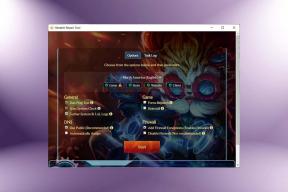כיצד לפתור מערכת דורשת שגיאת SMB2 ב-Windows 10
Miscellanea / / November 29, 2021
לפני כמה ימים ניסיתי לחבר את החדש שלי מעודכן ווינדוס 10 מערכת לשרת כדי לגשת לקבצים מסוימים. לפני שיכולתי להמשיך, קיבלתי את השגיאה המוזרה הזו שאומרת ש-Windows לא יכול להתחבר לשיתוף הקבצים ודורש SMB2 ומעלה כדי לעשות זאת. ככל שניסיתי להתחבר מחדש לשרת האמור או לשנות את נקודות הגישה, הוא נשאר לא זמין.

אז, יצאתי למצוא פתרון למוזר הזה שגיאת חיבור של Windows 10. למרבה המזל, מצאתי כמה דרכים לעקיפת הבעיה כדי לפתור את שגיאת SMB2 במחשב Windows 10 שלי, עליהן אפרט בפוסט הזה היום.
עם זאת, לפני שנרד לזה, בואו נבין מדוע השגיאה הזו צצה מלכתחילה.
מהי שגיאת SMB2 ב-Windows 10
בלוק הודעות שרת או SMB, כפי שהוא ידוע יותר, הוא פרוטוקול שיתוף קבצים המאפשר את פעולות הקריאה והכתיבה בהתקני רשת. לכן, אם אתה מנסה לגשת לשרת או נתב מבוסס לינוקס, זה פרוטוקול SMB שמאפשר זאת.
SMB גרסה 1 היא הגרסה הישנה של פרוטוקול זה. מכיוון שהוא מיושן, זה כבר לא מאובטח פותח את המערכת לתוכנת כופר ופגיעות אחרות. וזו הסיבה שהגרסה הזו כבר לא מותקנת כברירת מחדל כאשר אתה מתקין את הגרסאות החדשות יותר של Windows 10 כמו עדכון יוצרי הסתיו, Windows 10 אפריל 2018 Update, או Windows 10 October 2018 Update.

כברירת מחדל, במחשב מותקן SMBv2. עם זאת, ייתכן שהשרת שאתה מנסה לחבר עדיין מריץ את הגרסה הישנה של SMB. זו יכולה להיות הסיבה שאתה רואה הודעות שגיאה כמו 'שיתוף זה מחייב את פרוטוקול SMB1 המיושן,' אירעה שגיאה בעת חיבור מחדש <נהיגה>: to' ו-'אינך יכול להתחבר לשיתוף הקבצים מכיוון שהוא לא מאובטח', בין היתר.
ייתכן שהשרת שאתה מנסה לחבר עדיין מריץ את הגרסה הישנה של SMB
הפתרון האידיאלי הוא לבדוק אם יש שדרוג קושחה ממתין להתקן הרשת האמור. אם זה לא המקרה, אתה יכול לשדרג זמנית את גרסת ה-SMB של מחשב Windows 10 שלך כדי לגשת אליו.

שוב, זה יעזור אם תעשה זאת בסביבה ביתית שבה תוכל להשבית אותה במהירות לאחר שתסיים את עבודתך בשרת.
הערה: אנא שים לב שלא אנחנו ולא יצרן המכשיר יהיו אחראים לכל בעיה שנגרמה על ידי אפליקציות זדוניות.
גם על Guiding Tech
כיצד לבדוק את גרסת ה-SMB
בדיקת גרסת ה-SMB היא משימה פשוטה. כל שעליך לעשות הוא לפתוח את Windows PowerShell כמנהל מערכת.

כדי לעשות זאת, חפש את PowerShell, לחץ לחיצה ימנית עליו ובחר הפעל כמנהל. לאחר שחלון PowerShell קופץ, הזן את הפקודה הבאה. אם התוצאה נכונה, זה אומר שהמחשב שלך מריץ SMB2.
Get-SmbServerConfiguration | בחר באפשרות EnableSMB2Protocol

כיצד לפתור שגיאת SMB2 ב-Windows 10
הפעלת ה-SMB1 היא משימה קלה. כמו כן, שים לב שמשימה זו דורשת אתחול המערכת.
שלב 1: עבור ללוח הבקרה ולחץ על תוכניות.

שלב 2: לחץ על האפשרות הפעלה וכיבוי של תכונות Windows, שתפתח חלון קטן.

גלול מטה עד שתראה את SMB 1.0. לחץ על סמל הפלוס כדי להרחיב אותו, ולאחר מכן בחר לקוח SMB 1.0 CFS ולחץ על אישור.

שלב 3: כעת, הפעל מחדש את המחשב. ברגע שהוא חוזר לאינטרנט, תוכל לגשת מחדש לשרת.
שלב 4: לאחר שהשלמת את כל הפעילויות שלך בשרת, זה בדרך כלל נוהג טוב לחזור לגרסת ה-SMB המומלצת על ידי ביטול הסימון בתיבה שלפני אפשרות לקוח SMB 1.0 CFS.
ניתן להשיג את אותו הדבר באמצעות פקודת PowerShell. לשם כך, פתח את PowerShell והזן את הפקודה הבאה,
Set-SmbServerConfiguration –EnableSMB2Protocol $true

בונוס: מהו Windows Defender Exploit Guard
מיקרוסופט הציגה מגוון תכונות אבטחה במהלך השנים, ואחת מהחדשות שבהן היא Windows Defender Exploit Guard, הידועה יותר בשם Controlled Folder Access.

כפי ששמה מרמז, תכונה זו מגינה על המחשב מפני התקפות כופר על ידי חסימת הגישה לקובץ. אז כל אפליקציות או סקריפטים הניתנים להפעלה לא יוכלו לגשת אליהם אלא אם כן תיתן להם הרשאות ספציפיות.
כמו כן, כאשר אפליקציה לא מורשית מנסה לגשת לקבצים ולתיקיות שהיא לא אמורה לגשת אליהן, Windows Defender יעביר אותה לידיעתך דרך מרכז הפעילות.
כמו כל התכונות של Windows 10, גם לזה יש שורה של אפשרויות התאמה אישית. אתה יכול להוסיף קבוצות משלך של קבצים ותיקיות לרשימה, יחד עם רשימה של האפליקציות והכלים המהימנים שלך. פשוט הוסף את קבצי ה-.exe, ותהיה מוכן.
לפרטים נוספים, עיין בפוסט הבא.
גם על Guiding Tech
ערכת גישה חופשית?
נכון לעכשיו, חוויית Windows 10 רחוקה ממה שהייתה פעם, במיוחד מכיוון שמיקרוסופט מציגה שורה של תכונות מועילות בכל עדכון. כעת, לא רק שאתה יכול לשלוט באופן ספציפי לאיזה קובץ תוכנית מסוימת יכולה לגשת, אלא שאתה יכול גם לחזור לפרוטוקול ישן כאשר המצב דורש זאת.
מהי התכונה המועדפת עליך ב-Windows 10? האם ניסית סיוע בפוקוס?